A Facebook egy közösségi hálózati alkalmazás, amelyet manapság sokan szeretnek és használnak, különösen miután frissítették a legújabb verziót Androidon és iOS-en, ez az alkalmazás számos funkcióval bővült, amelyek közül az egyik címlapfotó-csoport létrehozása. Ha korábban a Facebook címlapfotója csak egy fényképet engedett a felhasználóknak, akkor most ezzel a funkcióval beállíthat egy Facebook-címlapfotót sokféle képpel (maximum 6 fotó).
Ezért annak érdekében, hogy az emberek könnyen és gyorsan telepítsék a Facebook-borítóképeket sok különböző képpel, a Download.vn ma bemutatja a Facebook-címlapfotó-csoport létrehozásának lépéseit . Kérjük, kövesse az alábbi cikket.
Útmutató a Facebook címlapfotó csoport telepítéséhez
1. lépés: Először is megnyitjuk a Facebook alkalmazást a telefonunkon. Ezután nyissa meg Facebook-profilját.
2. lépés: Facebook-profiloldalán kattintson a kamera ikonra a jobb sarokban az aktuális Facebook-borítókép alatt.
3. lépés: A képernyő alján megjelenik egy beállítási ablak, érintse meg a Borítókép-csoport létrehozása lehetőséget.
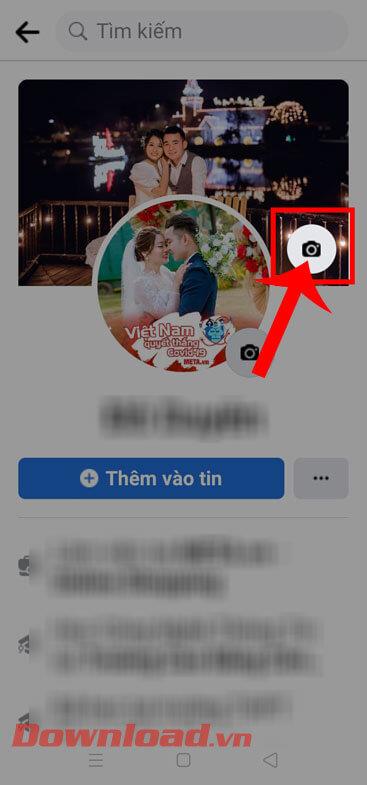
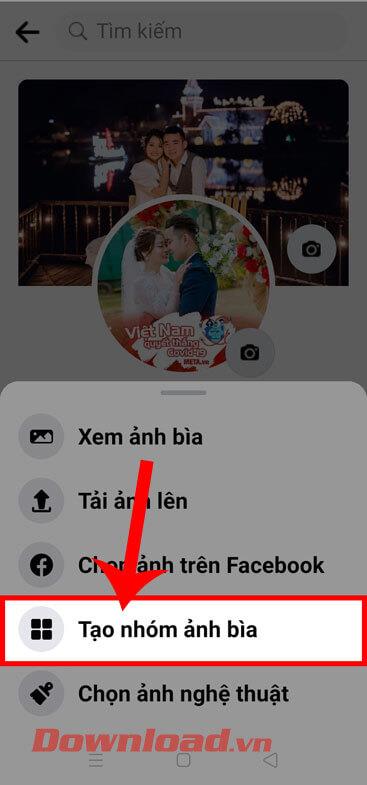
4. lépés: A Fotócsoport létrehozása részben válasszon ki legfeljebb 6 fotót , amelyet Facebook-címlapképként szeretne beállítani.
5. lépés: Ezután kattintson a Kész gombra a képernyő jobb felső sarkában.
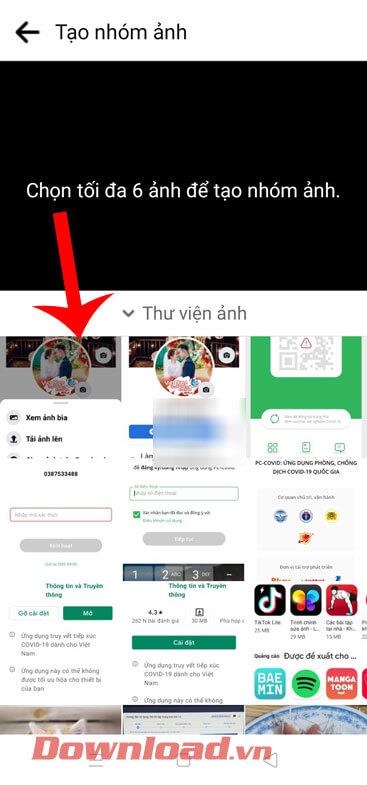
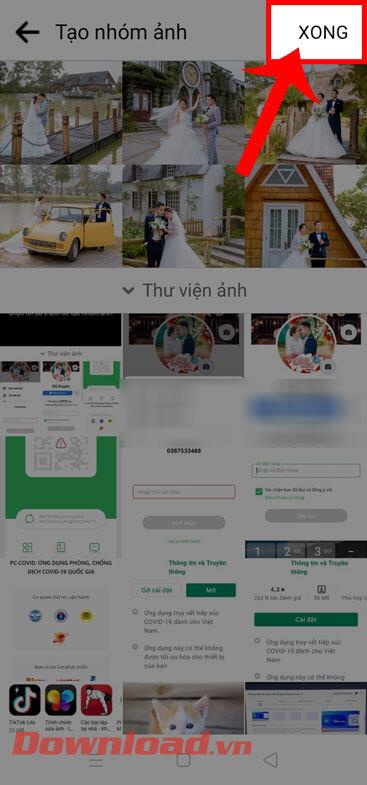
6. lépés: Jelölje be a Megosztás a faliújságra négyzetet, ha azt szeretné, hogy fényképcsoportja megjelenjen a hirdetőtáblán, majd kattintson a Mentés gombra a képernyő jobb felső sarkában.
7. lépés: Végül térjen vissza személyes oldalára, és látni fogja, hogy a címlapfotója egy címlapképcsoportra módosult.
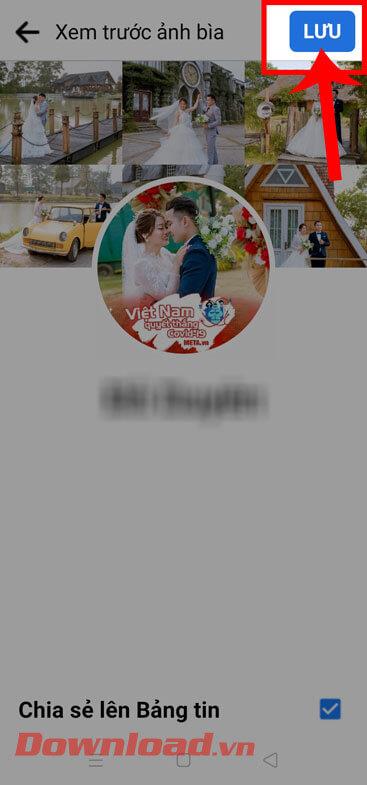
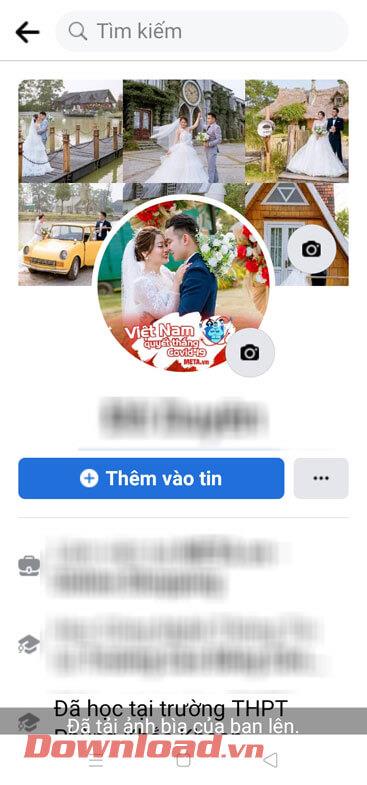
Videós utasítások címlapfotó-csoport létrehozásához a Facebookon
Ezenkívül hivatkozhat néhány más Facebook-tippekkel kapcsolatos cikkre is, például:
Sok sikert kívánok!
![Hogyan lehet élő közvetítést menteni a Twitch-en? [KIFEJEZETT] Hogyan lehet élő közvetítést menteni a Twitch-en? [KIFEJEZETT]](https://img2.luckytemplates.com/resources1/c42/image-1230-1001202641171.png)
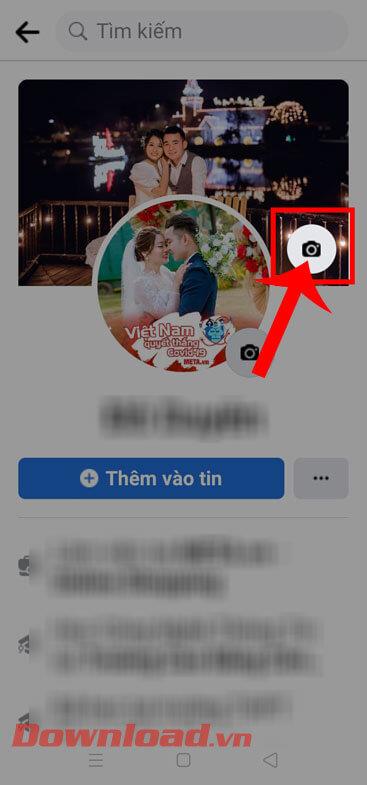
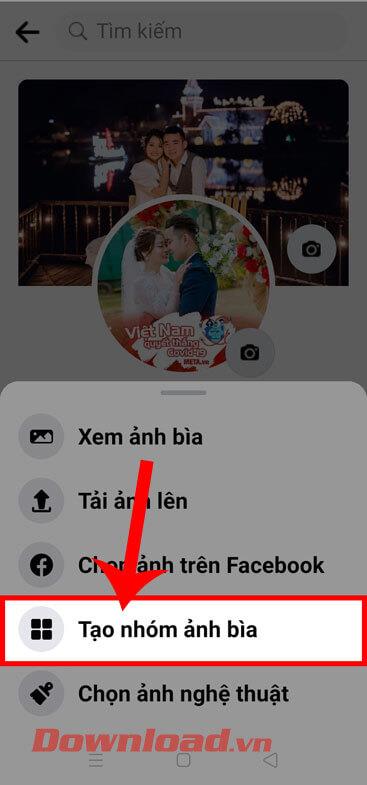
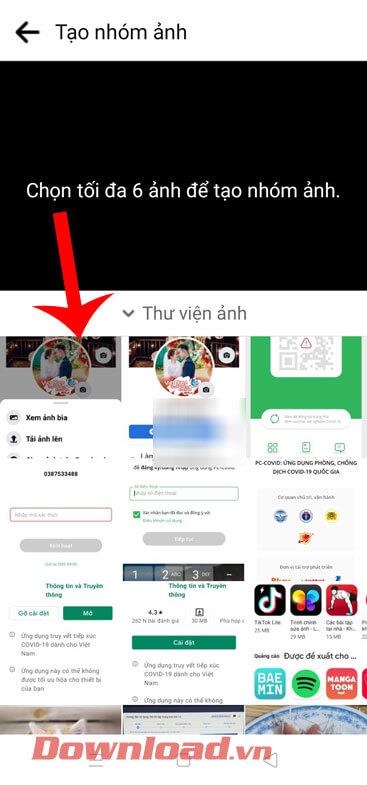
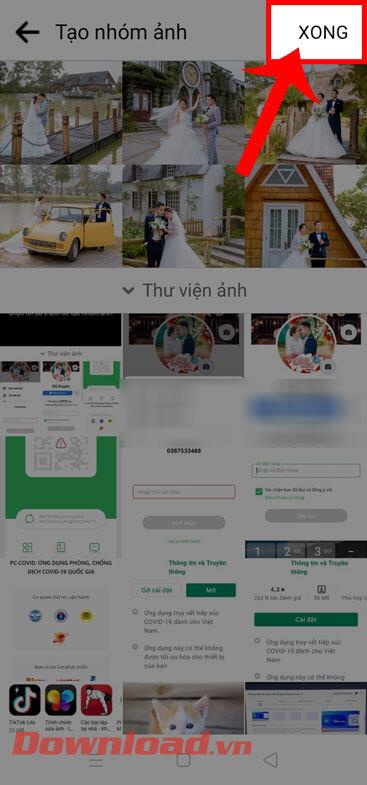
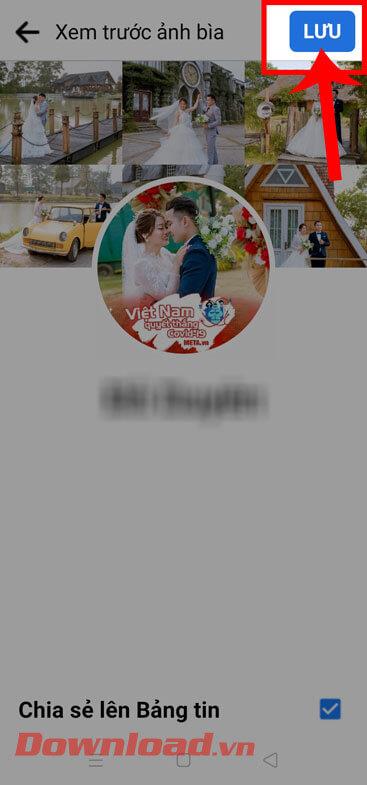
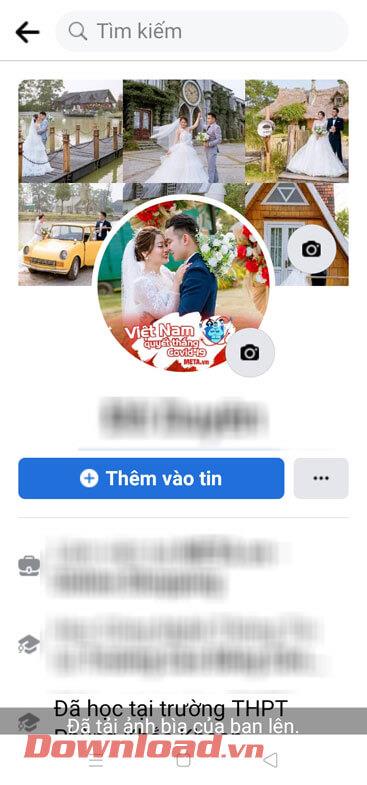


![[JAVÍTOTT] „A Windows előkészítése, ne kapcsolja ki a számítógépet” a Windows 10 rendszerben [JAVÍTOTT] „A Windows előkészítése, ne kapcsolja ki a számítógépet” a Windows 10 rendszerben](https://img2.luckytemplates.com/resources1/images2/image-6081-0408150858027.png)

![Rocket League Runtime Error javítása [lépésről lépésre] Rocket League Runtime Error javítása [lépésről lépésre]](https://img2.luckytemplates.com/resources1/images2/image-1783-0408150614929.png)



